Как установить xgboost в Anaconda Python (платформа Windows)?
Я новый пользователь Python. Я скачал последнюю версию Anaconda 3 2.4.1 (Python 3.5) по ссылке ниже: https://www.continuum.io/downloads
Конфигурации моего ПК: Windows 10, 64-битная, 4 ГБ ОЗУ
Я потратил часы, пытаясь найти правильный способ загрузки пакета после сбоя "pip install xgboost" в командной строке Anaconda, но не смог найти какие-либо конкретные инструкции для Anaconda.
Кто-нибудь может помочь, как установить xgboost от Anaconda?
-
5Хотя комментарий задерживается, используйте команду conda install -c anaconda py-xgboost. Мне удалось успешно установить xgboost, как 23-03-2018. anaconda.org/anaconda/py-xgboostGauravS
14 ответов
Самый простой способ (Работа для меня) - сделать следующее:
anaconda search -t conda xgboost
Вы получите список доступных для установки функций:
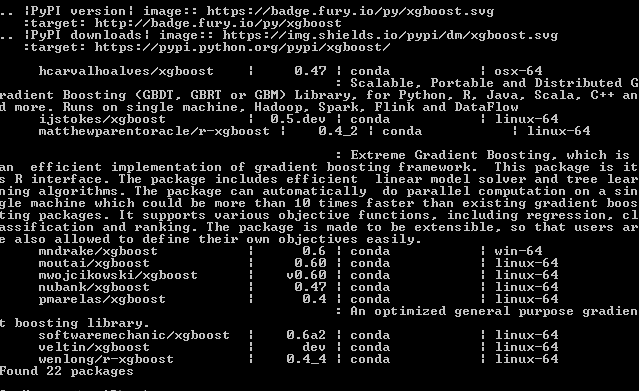
например, если вы хотите установить первый в списке mndrake/xgboost (для WINDOWS-64bits):
conda install -c mndrake xgboost
Если вы находитесь в системе Unix, вы можете выбрать любой другой пакет с " linux-64" справа.
-
5Это было полезно. Используя этот метод, я успешно установил xgboost на Anaconda 4.3 на платформе Linux. Мне пришлось пробовать многие из перечисленных версий и, наконец,
conda install -c rdonnelly py-xgboost. -
1Эти 2 команды + эта ссылка на инструкцию позволяют мне использовать xgBoost в Windows 10.
Сайт Anaconda решает эту проблему здесь: https://anaconda.org/anaconda/py-xgboost.
conda install -c anaconda py-xgboost=0.60
Это устранило проблему для меня без проблем.
-
1установка завершена успешно, но при запуске модуля я получаю ########## self._handle = _dlopen (self._name, mode) OSError: [WinError 126] Указанный модуль не найден
-
3Конда установить -c Анаконда py-xgboost
- Скачать пакет с этого сайта. Я скачал
xgboost-0.6-cp36-cp36m-win_amd64.whlдля Anaconda 3 (Python 3.6) - Поместите пакет в каталог
C:\ - Откройте Anaconda 3 подсказку
- Введите
cd C:\ - Введите
pip install C:\xgboost-0.6-cp36-cp36m-win_amd64.whl - Наберите
conda update scikit-learn
-
0Ответ для автономной установки
Я смог установить xgboost для Python в Windows вчера следуя этой ссылке. Но когда я пытался импортировать с помощью Anaconda, это не удалось. Я узнал, что это связано с тем, что Anaconda имеет различный дистрибутив Python. Затем я снова искал и нашел эту замечательную статью, которая сделала это!
Трюк после успешной установки для обычного Python, чтобы он работал для Anaconda, вам просто нужно вытащить приглашение Anaconda и cd в эту папку "code\xgboost\python-package", а затем запустить:
python setup.py install
И вуаля! В статье говорится, что вам нужно добавить путь, но для меня это работало напрямую. Удачи!
Также копируется ниже исходного содержимого в случае, если ссылка недоступна...
Как только последняя команда завершится, сборка будет выполнена. Теперь мы можем установить модуль Python. Следующее зависит от распределения Python ты используешь. Для Anaconda я просто использую подсказку Anaconda, и введите в него следующее (после подсказки, в моем случае [Anaconda3] C:\Users\IBM_ADMIN > ):
[Anaconda3] C:\Users\IBM_ADMIN>cd code\xgboost\python-package
The point is to move to the python-package directory of XGBoost. Then type:
[Anaconda3] C:\Users\IBM_ADMIN\code\xgboost\python-package>python setup.py install
Мы почти закончили. Позвольте запустить ноутбук для тестирования XGBoost. Импортирование напрямую приводит к ошибке. Чтобы этого избежать, мы должны добавьте путь к библиотекам среды исполнения g++ в путь среды os переменная с:
import os
mingw_path = 'C:\\Program Files\\mingw-w64\\x86_64-5.3.0-posix-seh-rt_v4-rev0\\mingw64\\bin'
os.environ['PATH'] = mingw_path + ';' + os.environ['PATH']
Затем мы можем импортировать xgboost и запустить небольшой пример.
import xgboost as xgb
import numpy as np
data = np.random.rand(5,10) # 5 entities, each contains 10 features
label = np.random.randint(2, size=5) # binary target
dtrain = xgb.DMatrix( data, label=label)
dtest = dtrain
param = {'bst:max_depth':2, 'bst:eta':1, 'silent':1, 'objective':'binary:logistic' }
param['nthread'] = 4
param['eval_metric'] = 'auc'
evallist = [(dtest,'eval'), (dtrain,'train')]
num_round = 10
bst = xgb.train( param, dtrain, num_round, evallist )
bst.dump_model('dump.raw.txt')
Мы все настроены!
-
0Вторая ссылка работает как шарм!
-
0Работает отлично, без добавления к пути. Большое спасибо!
Я могу установить с помощью следующих команд (в Windows 10):
conda install -c mikesilva xgboost
conda install -c conda-forge xgboost
-
0«conda install -c mikesilva xgboost» работает на 64-битной Windows 7, Python 3.6 и Anaconda 1.6.14
После того, как я попробовал кое-что, единственное, что сработало для меня, это:
conda install -c anaconda py-xgboost
Вы можете загрузить пакет xgboost на свой локальный компьютер, и лучше разместить исходный файл xgboost под D:\или C:\(ps: адрес загрузки: http://www.lfd.uci.edu/~gohlke/pythonlibs/#xgboost и выберите " xgboost-0.6-cp35-cp35m-win_amd64.whl", но это зависит от вашей операционной системы), и вы открываете приглашение Anaconda, введите "pip install D:\xgboost-0.6-cp35-cp35m-win_amd64.whl", затем вы можете успешно установить xgboost в свою anaconda
-
0Лучший способ сделать это в автономном режиме или за брандмауэром / виртуальной машиной компании!
ГОВОРИТ, ЧТО НЕ ЭТО ЛЕГКО: - ПОЖАЛУЙСТА, СЛЕДУЙТЕ СЛЕДУЮЩИЙ ШАГ, ЧТОБЫ ПОЛУЧИТЬ МАРК
Итак, вот что я сделал, чтобы закончить 64-битную сборку в Windows:
Загрузите и установите MinGW-64: sourceforge.net/projects/mingw-w64/
На первом экране инсталляции убедитесь, что вы установили для архитектуры x86_64 и Threads в win32 Я установил в C:\mingw64 (чтобы избежать пробелов в пути к файлу), поэтому я добавил это в свою переменную среды PATH: C:\mingw64\mingw64\bin (удалите пробелы)
Я также заметил, что утилита make, которая включена в bin\mingw64, называется mingw32-make, поэтому для упрощения вещей я просто переименовал ее, чтобы сделать
Откройте командную строку Windows и введите gcc. Вы должны увидеть что-то вроде "фатальной ошибки: нет входного файла"
Следующий тип make. Вы должны увидеть что-то вроде "Нет заданных целей и не найден файл makefile"
Введите git. Если у вас нет git, установите его и добавьте в свой PATH. Это должны быть все инструменты, необходимые для создания проекта xgboost. Чтобы получить исходный код, выполните следующие строки:
- cd c:\
- git clone --recursive https://github.com/dmlc/xgboost
- cd xgboost
- git подмодуль init
- git обновление подмодуля
- cp make/mingw64.mk config.mk
- make -j4 Обратите внимание, что я запустил эту часть из оболочки Cygwin. Если вы используете командную строку Windows, вы можете изменить cp для копирования и получить тот же результат. Однако, если сборка завершится неудачно с вашей стороны по какой-либо причине, я бы рекомендовал попробовать снова, используя cygwin.
Если сборка завершается успешно, у вас должен быть файл с именем xgboost.exe, расположенный в корне проекта. Чтобы установить пакет Python, выполните следующие действия:
- cd python-package
-
установка python setup.py Теперь вам должно быть хорошо идти. Откройте Python, и вы можете импортировать пакет с помощью:
-
import xgboost как xgb Чтобы протестировать установку, я пошел дальше и запустил файл basic_walkthrough.py, который был включен в папку demo/guide-python проекта и не получил никаких ошибок.
-
0Надеюсь, это сработает. Поздравляю с первым сообщением.
-
0Спасибо за урок! Все прошло нормально, КРОМЕ, когда я попробовал команду make, она сделала кучу вещей, но потерпела неудачу в последнюю секунду в: ошибка g ++: libgomp.spec: нет такого файла или каталога Makefile: 140 рецепт для цели 'lib / libxgboost.dll' Сбой mingw32-make: *** [lib / libxgbost.dll] Ошибка 1
Используйте это в вашей подсказке conda:
python -m pip install xgboost
Anaconda3 version 4.4.0 проверить изображение Перейдите в Anaconda → Среды → из раскрывающегося списка выберите не установлен → Если вы можете выбрать xgboost pr Py-xgboost, выберите и нажмите Apply.
Я нашел простой способ установить XgBoost, смешав то, что здесь упоминается.
Шаг 1: Установите gitbash из здесь и начать gitbash.
Шаг 2: git clone --recursive https://github.com/dmlc/xgboost
Шаг 3: git submodule init
git submodule update
Шаг 4: alias make='mingw32-make'
шаг 5: cp make/mingw64.mk config.mk; make -j4 cp make/mingw64.mk config.mk; make -j4
Шаг 6: Перейдите в подсказку Anaconda, и если у вас есть среда conda, активируйте эту среду, как my was py35, поэтому я активирую ее, набрав activ py35
cd python-package
python setup.py install
Шаг 7: установите переменную Path в системной среде на путь, по которому вы установили xgboost/python-package.
-
0Я следовал вашим шагам, но не смог пройти шаг 5, пока не установил переменные среды для gcc.exe. Просто добавив это здесь, чтобы помочь кому-то еще
В каталоге пакета указано, что xgboost нестабилен для окон и отключен:
Установка pipe в windows в настоящее время отключена для дальнейшего исследования, пожалуйста, установите из github.
Это просто помогло мне, вам не нужно ничего включать в конце, потому что, если вы включите что-то, некоторые из ваших пакетов будут обновлены, а некоторые - ниже. Вы можете получить это по этому адресу: https://anaconda.org/anaconda/py-xgboost
conda install -c anaconda py-xgboost
-
Посмотрите https://github.com/Rafi993/xgboost/ для создания xgboost на вашем компьютере. Существует много разных вариантов решения выше, но кажется, что версия в ссылке выше является хорошей. По крайней мере, это сработало для меня: я тестировал его на Windows 7 и Windows Server 2008.
-
Затем запустите следующие команды в cmd, чтобы установить привязки python:
cd python-package python setup.py install -
Вам также может понадобиться надлежащее средство (google для tdm-gcc) и последние setuptools от anaconda.
Я надеюсь, что это поможет
Ещё вопросы
- 1Потоковое приложение записывает повторяющиеся строки в файл журнала
- 1Как нетти управляют здоровьем Socket
- 1Среднечасовые данные данных CSV
- 1Как получить доступ к встроенному классу ES6 во встроенном <script>
- 0пакет udp не получен в QThread
- 1Как добавить группировку и зависимость в @BeforeMethod On TestNG
- 1NodeJS Websockets - завершить сокет после отправки данных
- 0Доступ к объекту внутри массива, который находится внутри другого объекта, используя PHP
- 0Использование отношений yii для получения данных по различным моделям
- 1React-Native добавляет var в тег просмотра
- 1Переименование файлов с косой чертой в имени файла (python)
- 1NodeJS и веб-сокеты
- 1Выбор по индексу внутри выбора d3
- 0Когда письмо отправляется с живого письма с китайским содержимым, тело сообщения отображается с некоторыми специальными символами
- 1Как добавить дополнительный исходный каталог для maven для использования только при выполнении тестов или при отладке?
- 1Запись эквивалентного кода на Паскале в код C #
- 1Проблемы с конвертацией проекта Android Studio в новый ключ API
- 1графическое изображение простых лиц из базы данных не загружается
- 1RxJava doOnError против onError
- 1Есть ли возможность программно менять квадратные клавиши с помощью Reader SDK?
- 0Boost Unit Test: поймать неудачный тест
- 1Я не понимаю, как использовать «это» и «это» в Java
- 0ошибка: magic.h: нет такого файла или каталога (MacOS XV 10.6.8)
- 0Возникли проблемы с ориентацией на селектор (или что-то)
- 1Как обновить маркер, используя местоположение в реальном времени вдоль полилинии?
- 1Добавить сетку в список
- 1Как исправить эту лямбда-функцию AWS для Google reCaptcha?
- 0привязка к объекту iframe или html5
- 0Как исправить нг-шаблон в угловых
- 0cv :: putText в IplImages
- 1Распечатайте упаковочный лист «Адрес не указан» через REST API C #
- 0Почему мой процесс останавливается при запуске в фоновом режиме?
- 0выбранный параметр не отображается в раскрывающемся списке Angularjs
- 0Angular - Mocha - Тесты не выполняются, когда я добавляю несколько контроллеров к одному модулю
- 0IE7 z-index не работает событие после добавления позиции?
- 1Расширение MVC - привязка модифицированного лямбда-выражения
- 0C ++ возможные комбинации монет с использованием цикла while
- 1Android ViewPager предварительно загружает слишком много фрагментов
- 0INNER JOIN полезен здесь? [Дубликат]
- 0получить <image> src php для отображения в html
- 1Получить индекс значения
- 1Выровнять по левому краю наибольшего вида с макетом ограничения
- 0Переменная PHP MYSQL возвращает ошибку
- 1как я могу получить доступ к переменной в блоке try в другом блоке try?
- 0ClassNotFoundException Java JApplet
- 1Не удается установить подпакет пространства имен Python в зависимости от другого подпакета
- 0Как хранить данные структуры в массиве в C ++?
- 1subprocess и psutil: как получить список из subprocess.check_output?
- 1C # добавить схему в URI
- 0Должность: Абсолют; Div делает страницу слишком широкой и добавляет пустое пространство сбоку. Как мне уменьшить его размер?
